为什么WordPress主题自定义选项突然消失

为什么WordPress主题自定义选项突然消失

你是否遇到过这样的情况:明明昨天还能在WordPress后台自由调整主题颜色、字体和布局,今天却发现整个「外观 → 自定义」入口离奇消失了?这种突如其来的变化往往让人措手不及,尤其是当你急需修改网站样式时。别担心,这并非个例——很多WordPress用户都遭遇过类似问题,而背后的原因通常比想象中简单。今天我们就来一起排查这个烦人的问题,逐步找回消失的主题自定义选项。
为什么自定义选项会突然消失

在开始修复之前,我们有必要先理解WordPress主题自定义功能的运作机制。这个可视化编辑界面(通常被称为WordPress Customizer)并非独立存在,它需要主题、插件和核心系统的协同配合。当其中任一环节出现异常,就可能导致入口消失。
最常见的情况是:你切换了不支持Customizer的旧版主题,或者某个插件与主题自定义功能产生了冲突。也有可能是权限设置被意外更改,甚至可能是WordPress核心文件在更新时出现了问题。好消息是,这些问题大多不需要技术背景就能解决——接下来我们就从最简单的可能性开始排查。
检查主题兼容性

首先,我们得确认当前使用的主题是否支持Customizer功能。现代WordPress主题(2014年后的作品)基本都内置了支持,但如果你使用的是非常古老的主题,或者某些精简版框架,可能会缺少这个功能。
登录WordPress后台,进入「外观 → 主题」。在这里你会看到所有已安装的主题,当前激活的主题会显示为「已启用」。将鼠标悬停在其他主题上,点击「启用」按钮临时切换到一个默认主题(比如Twenty Twenty-Four)。刷新后台后,再次检查「外观」菜单——如果自定义选项重新出现,问题就出在原主题上。
这时你有两个选择:联系主题开发者获取更新版本,或者考虑更换更维护良好的主题。如果切换默认主题后自定义选项依然缺失,我们就需要更深入地排查了。
小技巧:在测试主题兼容性时,建议先在建站工具(如Local by Flywheel)或暂存环境中操作,避免影响线上网站的正常访问。
排查插件冲突

插件冲突是WordPress问题的头号嫌疑人。根据WordPress官方统计,超过50%的功能异常都与插件有关。要确定是否是插件导致自定义选项消失,我们需要进入「故障排除模式」——也就是逐个停用插件测试。
进入「插件 → 已安装插件」,记录下当前所有激活的插件(建议截图保存),然后批量勾选插件,选择「停用」。完成后刷新后台,查看自定义选项是否恢复。如果恢复了,说明确实有插件在作祟。
接下来就是耐心地逐个重新激活插件,每启用一个就刷新检查一次「外观」菜单。当你激活某个插件后自定义选项再次消失,就找到了罪魁祸首。记下这个插件的名称,我们可以尝试以下解决方案:
- 检查插件是否有更新版本可用
- 在插件设置中寻找可能影响后台界面的选项
- 联系插件开发者反馈问题
- 寻找功能相似的替代插件
注意:某些安全插件(如iThemes Security)会刻意隐藏后台功能作为保护措施。如果你使用了这类插件,可以检查其「系统调整」或「管理员权限」设置。
检查用户权限设置

WordPress的权限系统(Roles and Capabilities)决定了不同用户能执行哪些操作。如果你突然无法访问自定义选项,可能是权限被意外修改了。这种情况在多人协作的网站上尤为常见——也许你的管理员账号被降级为了编辑者,或者某个权限插件调整了设置。
验证方法很简单:用另一个管理员账号登录测试(如果没有,可以临时创建一个)。如果新账号能看到自定义选项,说明原账号权限出了问题。这时可以进入「用户 → 所有用户」,编辑你的账号,确保「角色」设置为「管理员」。
对于使用会员插件或权限管理插件(如Members)的网站,还需要检查这些插件的特殊设置。某些插件会自定义权限规则,可能会误关闭「edit_theme_options」这个关键能力——正是它控制着主题自定义功能的访问权。
检查functions.php文件

主题的functions.php文件就像是一个控制中枢,开发者通过它可以添加或删除各种功能。如果这个文件被错误修改,可能会导致自定义界面消失。虽然直接编辑代码听起来有些技术性,但我们可以安全地进行一些基础检查。
通过「外观 → 主题文件编辑器」访问当前主题的functions.php(操作前建议备份网站)。滚动查看代码,寻找类似以下内容的片段:
remove_theme_support('customize-selective-refresh');
add_filter('customize_register', 'disable_customizer', 10);
function disable_customizer() {
// 禁用自定义器的代码
}如果发现明确禁用Customizer的函数或过滤器(尤其是最近新增的代码),可以尝试注释掉这些行(在行首添加//)。保存文件后,检查自定义选项是否恢复。
重要提醒:如果你不熟悉PHP代码,建议通过FTP下载文件副本后再编辑,或者直接联系主题开发者协助。错误的修改可能导致网站白屏。
验证WordPress核心文件

在极少数情况下,WordPress核心文件损坏也可能导致功能异常。特别是如果你最近手动更新过WordPress,或者服务器出现过崩溃,这种可能性就更高了。
WordPress贴心地提供了自动验证功能:在后台进入「仪表盘 → 更新」,点击「重新安装」按钮(不会影响你的内容和设置)。这个操作会重新下载并替换所有核心文件,相当于给系统做了一次「修复安装」。完成后,再次检查自定义选项是否回归。
对于技术用户,还可以通过FTP或主机控制面板,手动对比wp-includes/customize.php文件是否完整。这个文件正是Customizer功能的主要载体,如果它意外缺失或损坏,自然会导致功能失效。
终极解决方案

如果上述方法都未能解决问题,我们还有最后两招:
1. 创建全新的WordPress测试环境
使用Duplicator或All-in-One WP Migration等插件,将当前网站完整复制到一个新的安装环境中。全新环境通常能消除各种隐藏的配置问题。
2. 回滚到早期备份
如果你有启用备份插件(如UpdraftPlus),可以还原到自定义选项还能正常使用的日期。这虽然会丢失一些近期更改,但能快速恢复功能完整性。
防患于未然的建议

为了避免将来再次遇到类似问题,我们可以采取这些预防措施:
- 定期更新:保持WordPress核心、主题和插件为最新版本
- 使用子主题:对主题的任何自定义都通过子主题实现,避免直接修改父主题
- 限制插件数量:只安装必要且维护良好的插件,减少冲突概率
- 完整备份:使用BlogVault或Jetpack等方案实现自动化备份
现在,你应该已经找回消失的主题自定义选项了!如果问题依然存在,建议将你的主题名称、插件列表和具体现象发布到WordPress官方支持论坛,那里的志愿者通常能提供更针对性的帮助。
进阶提示:对于开发者读者,可以考虑使用WP_CUSTOMIZE常量或customize_loaded_components过滤器来更精细地控制Customizer功能,这在为客户构建定制解决方案时特别有用。
记住,WordPress的灵活性既是优点也是挑战——功能突然消失往往只是系统在提醒我们需要更合理的配置方式。经过这次排查,相信你对WordPress的后台运作机制也有了更深入的理解!
你可能还喜欢下面这些文章
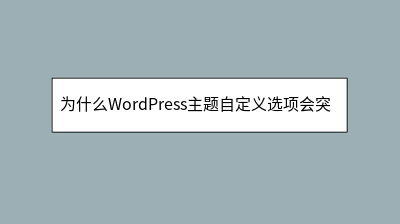 为什么WordPress主题自定义选项会突然消失
为什么WordPress主题自定义选项会突然消失
WordPress主题自定义选项突然消失是常见但令人困扰的问题。本文系统分析五种可能原因及解决方案:1)权限问题,需检查用户角色设置或重建管理员权限;2)插件冲突,建议批量停用后逐一排查,重点关注安全、缓存类插件;3)主题更新导致的兼容性问题
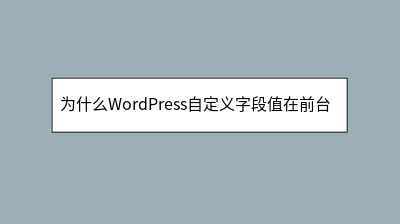 为什么WordPress自定义字段值在前台不显示
为什么WordPress自定义字段值在前台不显示
WordPress自定义字段不显示是常见问题,本文系统分析8大原因及解决方案。首先确认后台"显示选项"中已启用自定义字段功能,检查主题模板是否包含get_post_meta()等字段调用代码,注意字段名称大小写和空格的一致性。排查插件冲突时建
 为什么WordPress主题切换后排版错乱
为什么WordPress主题切换后排版错乱
**** 许多WordPress用户在切换主题后常遭遇排版错乱问题,如导航栏消失、图片错位等。这通常源于主题间的CSS样式差异、缓存未清除、插件冲突或旧主题残留设置。解决步骤包括:备份网站、清空缓存、禁用冲突插件、检查主题设置,并处理自定义
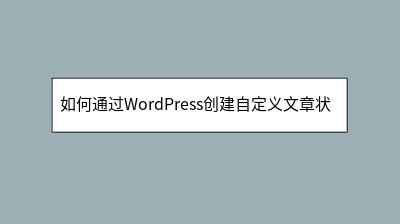 如何通过WordPress创建自定义文章状态
如何通过WordPress创建自定义文章状态
WordPress默认文章状态常无法满足复杂网站需求,本文详解如何创建自定义状态(如"特色文章""即将发布")来优化内容管理。教程提供两种实现方式:推荐新手使用PublishPress插件可视化添加状态(含颜色标记/RSS设置),或通过fun
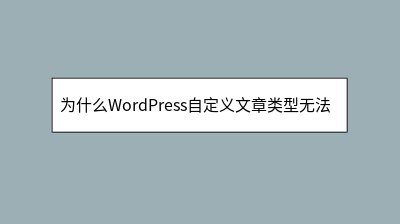 为什么WordPress自定义文章类型无法归档
为什么WordPress自定义文章类型无法归档
**摘要内容:** WordPress自定义文章类型(CPT)无法归档是开发者常见的问题,通常表现为日期归档页面404或内容缺失。本文系统分析了问题根源,并提供了完整解决方案:首先检查CPT注册参数,确保`has_archive`和`pub
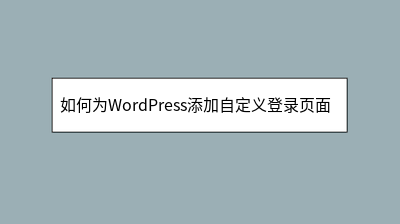 如何为WordPress添加自定义登录页面样式
如何为WordPress添加自定义登录页面样式
为WordPress网站打造个性化登录页面能显著提升品牌形象与用户体验。本文详细介绍三种实现方法:使用LoginPress等插件可直观调整背景、LOGO、按钮等元素,适合新手;部分高级主题内置定制功能,免插件更轻量;通过编辑functions
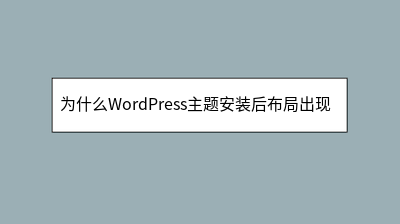 为什么WordPress主题安装后布局出现错乱
为什么WordPress主题安装后布局出现错乱
**摘要内容:** WordPress主题安装后出现布局错乱是常见问题,通常由兼容性冲突或历史数据残留导致。本文系统分析原因并提供解决方案:首先检查浏览器缓存、导入主题演示数据、禁用冲突插件;其次处理旧主题残留的短代码或页面构建器元素,清理
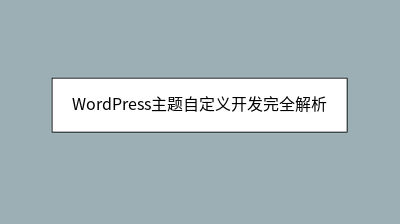 WordPress主题自定义开发完全解析
WordPress主题自定义开发完全解析
本文为WordPress主题自定义开发提供全流程指南,帮助用户突破模板限制打造个性化网站。从开发环境搭建(推荐XAMPP/Local)、代码编辑器选择到基础主题改造(建议使用Underscores或官方主题),详细解析主题核心文件结构(sty








